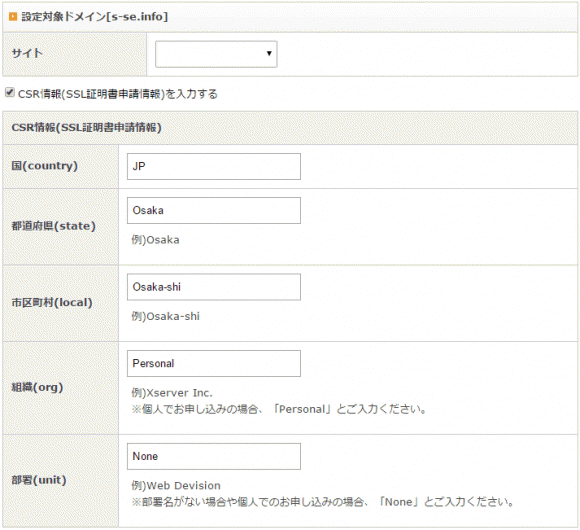エックスサーバーで独自SSLは永久無料で取り放題。利用方法と理由を解説!
2017/03/12
エックスサーバーは独自SSLが永久無料でいくつでも設定できるようになりました
エックスサーバーが無料の「Let’s Encrypt」独自SSLを提供開始
2016年06月30日、エックスサーバーですべてのサーバプランで独自 SSLが無料で無制限に利用できるサービスを開始した、とアナウンスがありました。
全サーバープランで独自SSLが無料・無制限に利用可能に!「独自SSL」機能の強化のお知らせ
https://www.xserver.ne.jp/news_detail.php?view_id=2767
これは、「Let’s Encrypt」によって提供される無料の SSL証明書を利用したサービスとなっていまして、エックスサーバーで独自ドメインのサイトを運営している方であれば、管理画面から簡単に SSL証明書の発行と設置が行えるようになるサービスです。
また、SSLは、下記の例のようにサブドメインを設定している場合は、サブドメインごとに SSL証明書を取得する必要がありますが、エックスサーバーのサービスではサブドメインでも www付きでも、いくつでも簡単に取得して設置することができるようになっています。
例:http://www.s-giken.net
http://blog.s-giken.net
管理画面から「SSL設定」を選択し、国、都道府県、市区町村、組織、部署を入力し、1時間ほど待つと SSLが設置されているという、超簡単設定です。
詳しくは、下記のマニュアルを参照!
SSL設定(エックスサーバーマニュアル)
https://www.xserver.ne.jp/manual/man_server_ssl.php
無料サービスにありがちな、初期導入だけ無料といったようなものでもなく、いつまでも無料ですので、これから新規でサイトを構築する場合は SSLを設置しない理由はありませんね。
(CMSが入っている既存サイトの場合は、設定を変更する必要があったりしますので、ちょっと二の足を踏む状況がありますが...)
SSLとは何か?
まず、SSLとは何か、から説明します。
一般的に Webサイトへのアクセスは「http://….」という URLでアクセスします。
この状態では、Webサイトとの情報のやり取り(通信)は暗号化されていないので、ハッキングされてしまうと、そのやり取りが盗み見られる危険性があるわけです。
そのため、その通信を暗号化して安全に通信する方法が SSLで「https://….」という URLになります。「http」に「s」が追加されています。
これまでも高い安全性が求められるオンラインバンクや、会員制サイト、お問い合わせフォームなどでも使われてきましたが、当ブログのサイトのような一般的な Webサイトの閲覧であっても、閲覧者のセキュリティに考慮して暗号化した方がいい、という考え方が主流になってきています。
その考え方を推し進めるためもあり、Googleは数年前から「SSLに対応しているサイトを優遇する」と発表し、検索結果にも反映させるようにしてきています。(現時点では大きな影響はありませんが。)
かつてあった SSL化の問題
ただ、SSL化には 2つの大きな問題がありました。
- SSL化にはお金がかかる
- SSL化には手間がかかる(技術が必要)
SSL証明書は、ドメインを取得するのと同じように費用が必要で、格安サービスを利用しても年間 2,000円ほどの費用が必要です。
ベリサインなどの名前が通った証明書発行サービスを利用しようとすると、年間数万円の費用が掛かる場合もあります。
また、下記のようにその取得した SSLの証明書をサーバに設置する場合にも費用が発生したり、自分でコマンドを入力して設置する必要があったりします。
さくらインターネット SSLサーバ設置代行
https://ssl.sakura.ad.jp/setup.html
そのため、個人で運用しているブログなどでは SSLを設置することはコスト的にも心理的にもハードルが高いものでした。
それが、今回、管理画面から数項目の入力と数クリックだけで簡単に設置ができるようになったのです!
SSLを設置するのは「お問い合わせフォーム」だけという時代があった
かつては、SSLを設置するのは、お問い合わせフォームやログインをする必要があるページだけ、という時代がありました。
それは、SSLに対応していないブラウザがまだまだ多く残っていたことや、暗号化する処理がサーバに負荷を与えるため、サイト全体を SSL化してしまうと、見られなくなるユーザやサーバを増強する必要がある場合があったためでした。
ですが、それは遠い遠い遠ぉーーーい過去の話で、現在は、SSLに対応していないブラウザを利用しているユーザはほぼゼロですし、SSL化による負荷を気にするようなサーバは過去の遺産のような古いサーバだけになっています。
なので、部分的な SSL化なんて考えず、サイト全体を SSL化し、全ページを安全な httpsでアクセスしてもらうように考えましょう。
Let’s Encryptとは何か?
今回のエックスサーバーでは、「Let’s Encrypt」というサービスを利用して独自 SSLを提供するとアナウンスしています。
「Let’s Encrypt」は、インターネット通信のすべてを SSL化することを目的に創設されたプロジェクトで、無料で、簡単に、だれでも SSL証明書の発行と利用ができることを目指しています。
ドメイン認証型SSL証明書「Let’s Encrypt」
https://letsencrypt.org/
上記のオフィシャルサイトは英語ですが、トップページの右側にはスポンサーとして、mozillaや Chrome、Facebook、CISCOなどそうそうたる企業が名を連ねていますが、業界が一丸となって、現在の暗号化されていない危険な httpの通信を、すべて暗号化された安全な SSL化された httpsでの通信に変えていこう、というプロジェクトなのです。
そのためには、SSLの証明書は無料であるべきだし、だれでも簡単に利用できるべきだ、というプロジェクトの方針のもと、この「Let’s Encrypt」から発行される SSL証明書は無料で利用できるようになっています。
また、だれでも簡単に利用できるように、という仕組みも持っているため、それを利用した仕組みをエックスサーバさんがいち早く導入し、こうしてだれでも簡単に利用できる仕組みとしてサービス提供されるに至った、ということでしょう。
説明したように、「Let’s Encrypt」を利用したエックスサーバーの SSL証明書が無料だからと言っても、そのほかの有料の SSL証明書と遜色があるわけではありません。
エックスサーバーで独自 SSLを設置する方法
エックスサーバーで独自 SSLを設置する方法を解説しようかと思いましたが、オフィシャルサイトにその説明がありましたので、割愛します!
SSL設定(エックスサーバーマニュアル)
https://www.xserver.ne.jp/manual/man_server_ssl.php
エックスサーバーでサイトを運営しているような方であれば、マニュアルを読めば簡単に設置できます。
わざわざここで説明するまでもありません。
ちなみに、上記の画面にも書いてありますが、個人の場合は、「組織」を「Personal」、「部署」を「None」との注意書きもありますので、迷うこともないでしょう。
ここで設置してから 1時間ほどして「https://….」でアクセスすると正しく表示されるようになります。
すごく簡単です!
SSL対応した場合の SEOのための Google対策
エックスサーバーの場合、httpsの設定をすると httpと httpsの両方にアクセスができるようになります。
これを httpでアクセスがあった場合は、httpsにリダイレクトする設定にしておく方がいいので、.htaccessにリダイレクトの設定を記述します。
詳しい設定方法は、下記の記事に書きましたので参考にしてください。
Webサイト公開時に重複コンテンツを排除する.htaccessのリダイレクトの設定のまとめ
GoogleAdwords
GoogleAdwords
この記事が参考になったと思いましたらソーシャルメディアで共有していただけると嬉しいです!
関連記事
-
-
.htaccessのmod_deflateでファイル圧縮送信で高速化でSEO対策!
Page Speed Insightsの指摘事項であるファイルの圧縮送信の対応方法。処理内容の解説もあるけど、.htaccessにコピペするだけの簡単設置で効果抜群!SEOにも威力を発揮!
-
-
WordPress、Webサイトの表示高速化!画像を軽くする基本的な考え方
画面表示の高速化には画像のファイル容量を小さくする方法があります。ツールを使わなくても小さくするための基本的な考え方を解説します。
-
-
PythonでMySQLへの接続ライブラリMySQL-pythonの簡単インストール方法
PythonはMySQLに接続するライブラリは別途インストールが必要。なのでMySQL-pythonライブラリのインストール方法とサンプルスクリプトで動作検証までを解説。
-
-
.htaccessのmod_expiresでブラウザキャッシュで高速化でSEO対策!
Page Speed Insightsの指摘事項のファイルのブラウザキャッシュの設定方法。解説もしてるけど、.htaccessにコピペするだけの簡単設置で効果抜群!SEOにも威力を発揮!
-
-
X Serverへの引越しの注意点まとめ。ロリポップとの違いと対処方法 6事例
ロリポップからX Serverに引越し。ロリポップとX Serverの違いに注目することでX Serverの設定方法を明確にします。またX Serverならではの設定ポイントなども解説。
-
-
直リンク禁止の.htaccessを超分かりやすく解説。日本語じゃなくてPHPで説明
直リンクを禁止する.htaccessの記述内容を日本語ではなくPHPで解説!私自身もこの方法ですっかり理解できました。.htaccessって簡単!って思えますよ。
-
-
CentOS環境に ntpdをインストールして自動的に時刻を取得して合わせる設定にする
VirtualBoxに構築した CentOSの環境の時計がずれているとき、ntpdをインストールし、時計を合わせる方法を解説。NTPサーバを指定する方法や ntpdを自動起動する設定も解説。
-
-
Beautiful Soupを利用してPythonでスクレイピングを行う環境構築方法の解説
BeautifulSoupはPythonでスクレイピングを行う際に便利なツール。インストール方法も簡単。ただ、事前にpipのインストールが必要でその解説もしてます。
-
-
Gitで「fatal: Authentication failed for ‘https://example.com/git_repositories/example.git/’」のエラーが出た場合の対処方法の一つ
Gitのリモートリポジトリにアクセスする際、Authentication failedのエラーが。しかし、ID、PASSが間違っているのではなく、リモートリポジトリのURLが間違っている場合もあるので再度確認を。
-
-
さくらサーバのmb_send_mailでメール送信時にmalformed header from script ‘xxx.php’: Bad header: xxxのエラーが
さくらインターネットのレンタルサーバからPHPのmb_send_mail()関数を利用してメールを送信するとInternal Server Errorが発生。その原因は、メールアドレスが登録されていないこと。